Rumah >tutorial komputer >Penyelesaian masalah >Bagaimana untuk membetulkan ralat aplikasi Xbox 0x87e50029 dalam Windows?
Bagaimana untuk membetulkan ralat aplikasi Xbox 0x87e50029 dalam Windows?
- Barbara Streisandasal
- 2024-11-06 22:00:09970semak imbas
Dibina untuk Windows, apl Xbox ialah cara paling mudah untuk bertukar antara PC dan konsol anda, bergerak dengan lancar. Tetapi seperti mana-mana pakej perisian lain, masalah boleh timbul dengan apl Xbox yang mengganggu pengalaman anda. Antara isu ini ialah ralat dalam apl Xbox 0x87e50029, yang dilaporkan oleh ramai pengguna semasa cuba melancarkan atau bermain permainan.
Sudah tentu, apabila ralat muncul – seperti 0x87e50029 dalam apl Xbox-ia menjadi sangat mengecewakan, kerana sesetengah permainan ini tidak akan bermula atau hanya cenderung untuk ranap. Anda biasanya mendapat sedikit maklumat tentang perkara yang salah apabila anda mendapat ralat seperti ini, dan oleh itu anda mungkin tidak tahu apa yang sebenarnya menyebabkan masalah itu. Walaupun bagi sesetengah orang ia muncul pada permainan tertentu, ia juga boleh menjadi lebih global untuk pengguna lain dan menjejaskan tajuk yang berbeza.
Ralat ini boleh muncul disebabkan beberapa sebab: kadangkala, masalah berterusan dalam fail permainan yang lebih lama atau rosak; pada masa ini, aplikasi tidak dapat melancarkan permainan tersebut. Kadangkala, masalahnya adalah dalam perkhidmatan Xbox, dengan gangguan sementara sebelah pelayan.
Kadangkala, masalahnya mungkin berkaitan dengan sambungan rangkaian anda; Internet kami yang tidak stabil dan rendah mungkin menghalangnya daripada berkomunikasi dengan pelayan Xbox. Selain itu, mungkin terdapat versi lama apl Xbox atau beberapa kemas kini dalam Windows yang boleh menyebabkan keserasian untuk mencipta ralat 0x87e50029.
Disebabkan punca ralat 0x87e50029 yang tidak jelas, membetulkannya mungkin memerlukan beberapa kombinasi penyelesaian daripada menyemak kemas kini dan membaiki fail permainan kepada yang lebih mendalam seperti memasang semula komponen atau mengosongkan data aplikasi.
Di bawah ialah arahan langkah demi langkah tentang cara melaksanakannya secara manual, bermula dengan penyelesaian yang paling mudah dan turun kepada yang paling kompleks. Jika anda lebih suka mengambil pendekatan yang lebih cepat untuk membetulkan isu berkaitan Windows yang menyebabkan masalah ini, pastikan anda menggunakan alat pembaikan FortectMesin Basuh Mac X9 untuk membaiki rosak secara automatik fail sistem dan mengoptimumkan prestasi sistem anda.
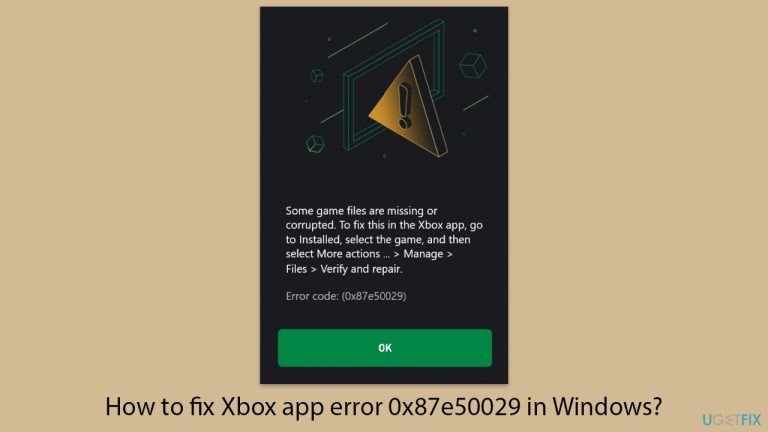
Betulkan 1. Kemas kini apl Xbox
Mengemaskinikan apl Xbox dan Windows boleh membetulkan banyak isu keserasian yang mungkin menyebabkan ralat 0x87e50029.
- Buka Microsoft Store.
- Klik pada Perpustakaan.
- Jika kemas kini belum selesai, klik Kemas kini semua.
- Jika tidak, klik Dapatkan kemas kini.
- Anda juga boleh mengemas kini apl secara individu.
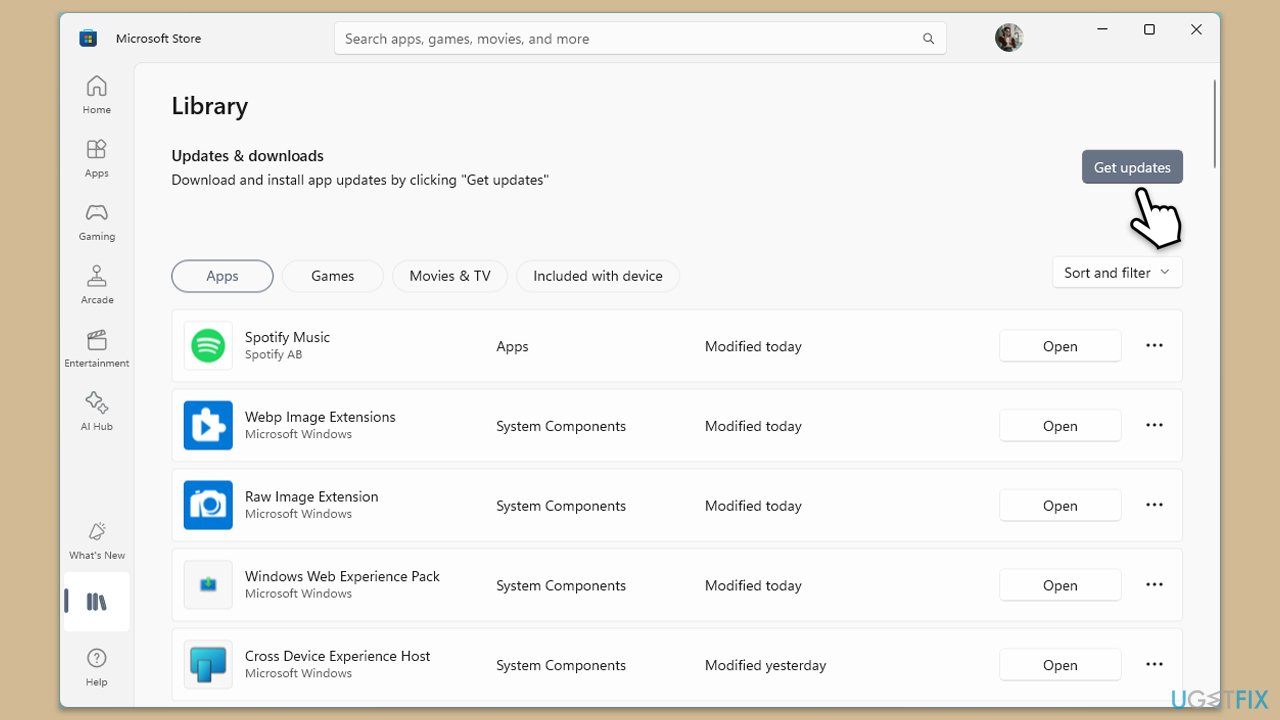
Betulkan 2. Semak perkhidmatan berkaitan Xbox
Memastikan perkhidmatan Xbox berjalan dengan betul boleh membantu menangani ralat yang berkaitan dengan fungsi apl.
- Taip Perkhidmatan dalam carian Windows dan tekan Enter.
- Tatal senarai dan pastikan perkhidmatan berikut berjalan: Kemas Kini Windows, Pengurus Xbox Live Auth, Xbox Live Game Save dan Perkhidmatan Rangkaian Xbox Live. Jika ada yang tidak berjalan, klik kanan pada perkhidmatan, pilih Properties, tetapkan Jenis Permulaan kepada Automatik, dan klik Mula jika perkhidmatan dihentikan.
- Klik OK dan tutup tetingkap Perkhidmatan.
- Mulakan semula komputer anda dan semak sama ada isu dengan apl Xbox berterusan.
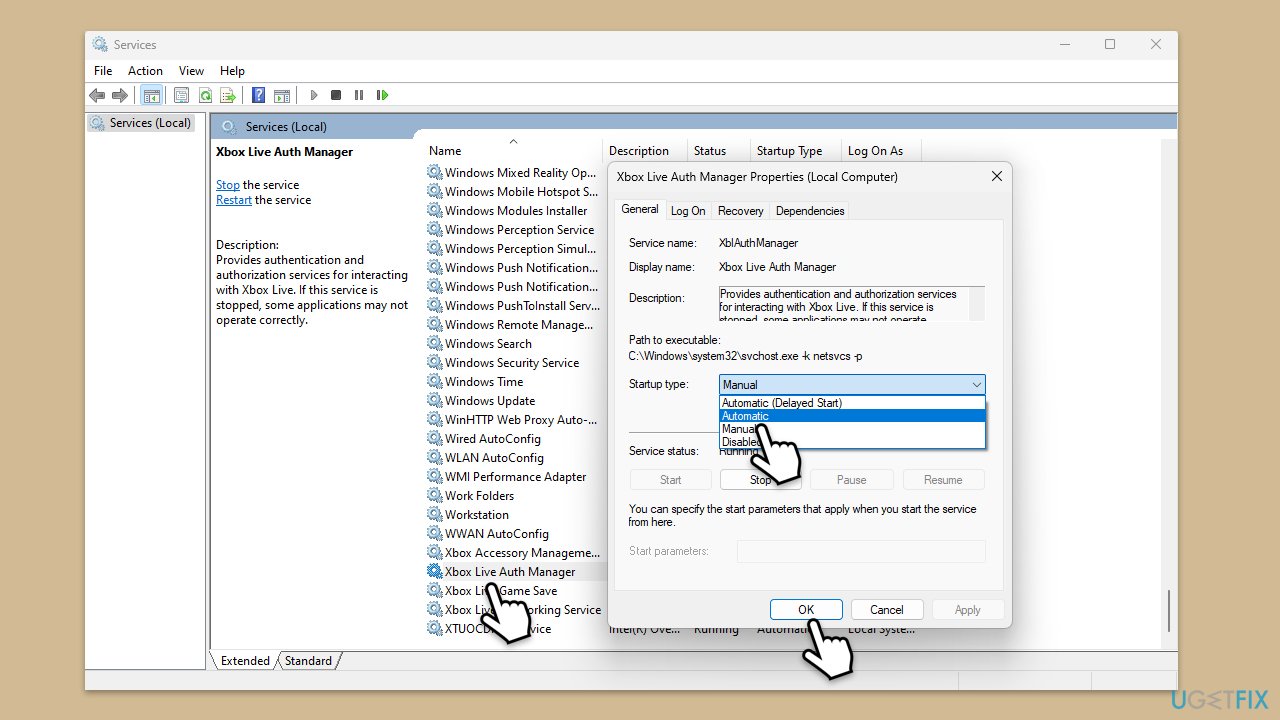
Betulkan 3. Kosongkan cache Microsoft Store
Mengosongkan cache boleh menyelesaikan masalah jika data yang rosak menyebabkan masalah dengan apl Xbox.
- Tekan Win R untuk membuka dialog Run.
- Taip wsreset.exe dan tekan Enter.
- Tetingkap gesaan arahan akan dibuka dan menetapkan semula cache Gedung Windows tanpa sebarang input lanjut diperlukan. Tunggu sehingga ia ditutup secara automatik.
- Setelah penetapan semula selesai, mulakan semula komputer anda dan cuba log masuk ke apl Xbox sekali lagi.
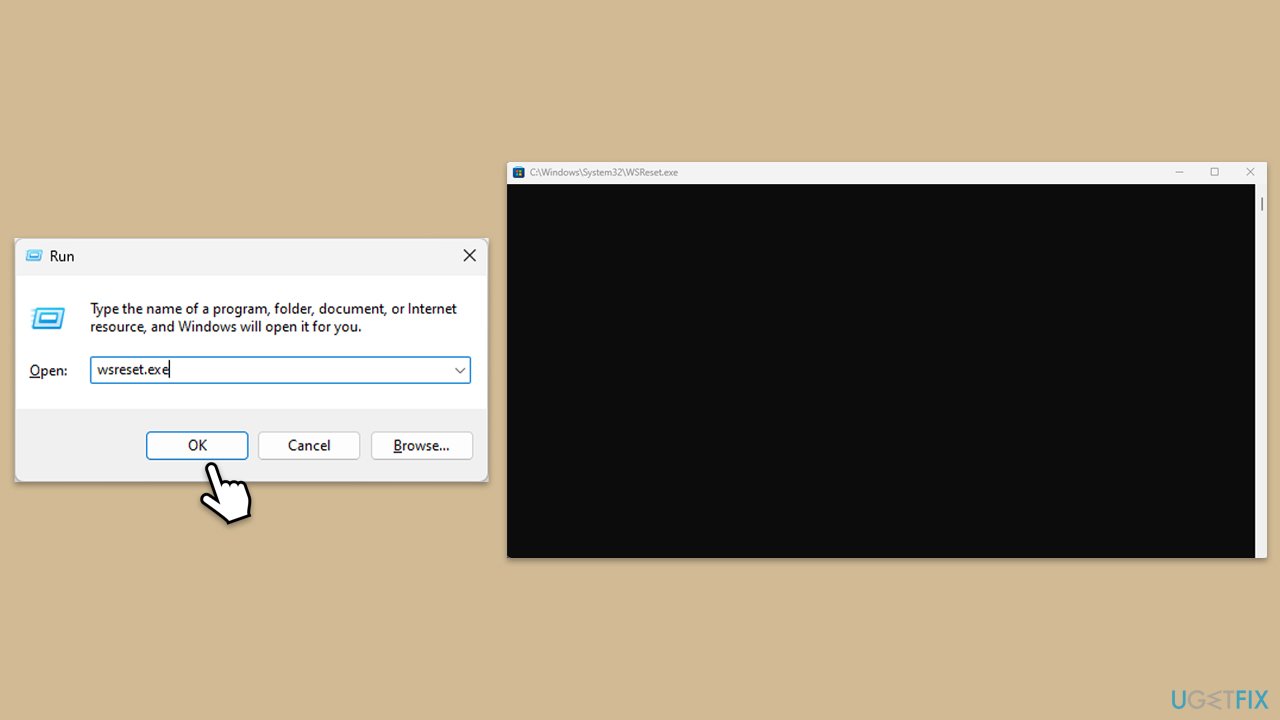
Betulkan 4. Baiki atau tetapkan semula apl Xbox dan komponen lain
Membaiki atau menetapkan semula apl Xbox boleh menyelesaikan isu jika terdapat masalah dengan data atau konfigurasi apl.
- Klik kanan pada Mula dan pilih Apl & Ciri/Apl yang dipasang.
- Tatal ke bawah untuk mencari aplikasi Xbox dan klik Pilihan lanjutan.
- Tatal ke bawah sekali lagi dan klik Tamatkan dan Baiki.
- Jika itu tidak berjaya, cuba gunakan Tetapkan Semula.
- Ulang proses ini dengan Microsoft Store dan Perkhidmatan Permainan jika perlu.
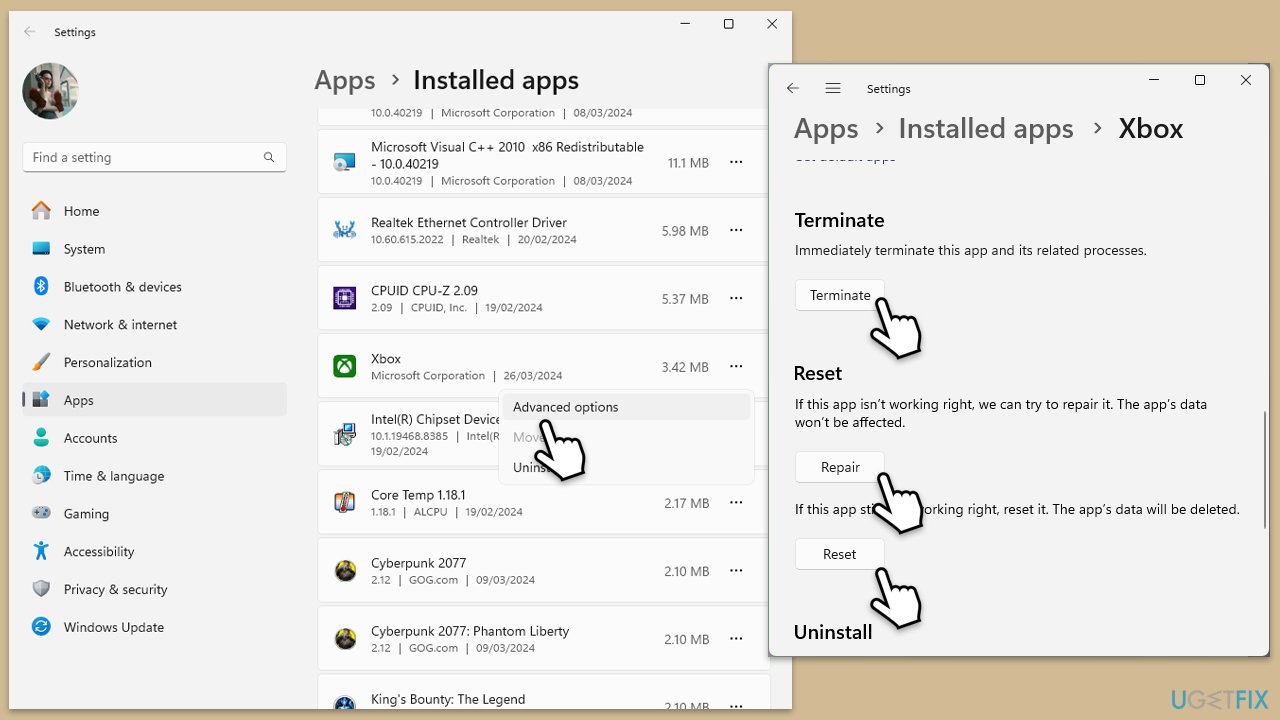
Betulkan 5. Baiki/sahkan fail permainan
Fail permainan yang rosak boleh menghalang permainan daripada dilancarkan, membawa kepada ralat seperti 0x87e50029.
- Buka apl Xbox dan pergi ke Pustaka Saya.
- Klik kanan pada permainan dan pilih Urus.
- Pergi ke bahagian Fail.
- Pilih Sahkan fail untuk mengimbas fail yang rosak dan tunggu sehingga imbasan selesai.
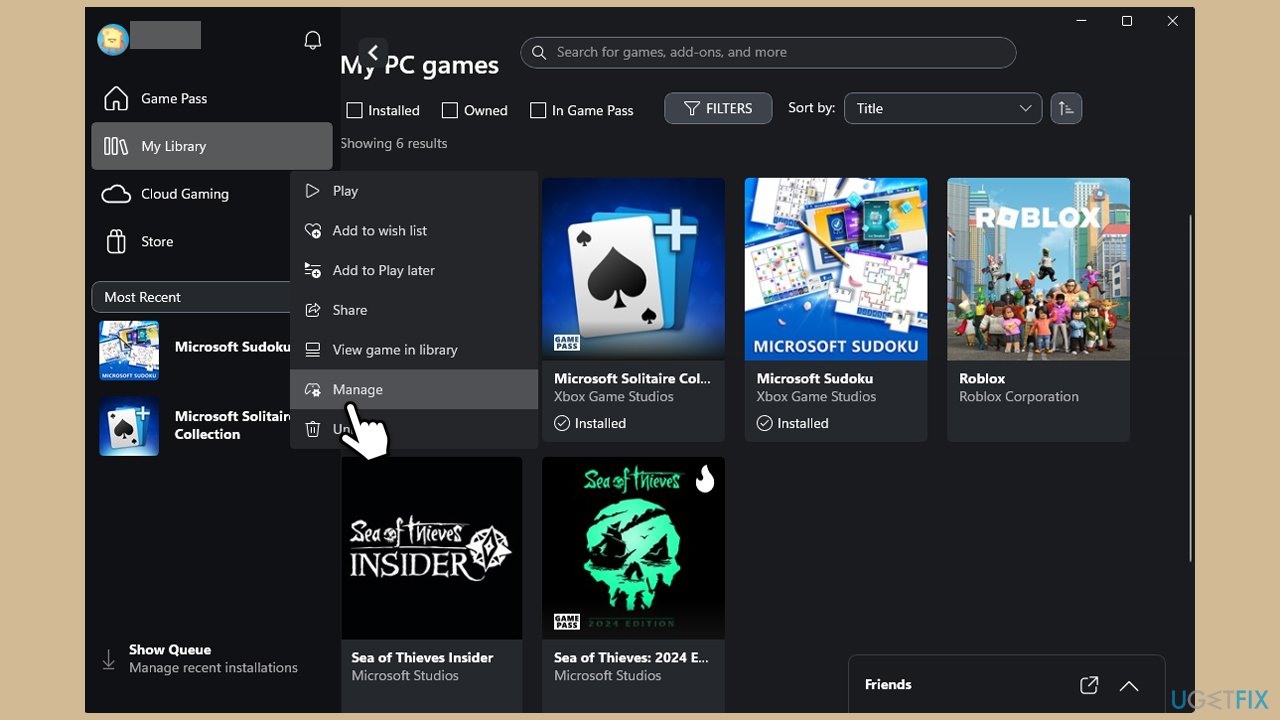
Betulkan 6. Pasang semula permainan
Memasang semula permainan boleh membantu jika isu itu berterusan selepas membaiki fail permainan.
- Buka apl Xbox dan cari permainan dalam perpustakaan anda.
- Klik kanan permainan dan pilih Nyahpasang.
- Selepas permainan dialih keluar, pasang semula dari apl Xbox atau Microsoft Store.
Betulkan 7. Pasang Semula Perkhidmatan Permainan
Menyegarkan Perkhidmatan Permainan melalui PowerShell boleh menyelesaikan isu peringkat mendalam dengan apl Xbox.
- Taip PowerShell dalam carian Windows.
- Klik kanan pada hasil carian dan pilih Jalankan sebagai pentadbir.
- Apabila Kawalan Akaun Pengguna dipaparkan, klik Ya.
- Dalam tetingkap baharu, salin dan tampal arahan berikut dan tekan Enter:
get-appxpackage Microsoft.GamingServices | remove-Appxpackage –allusers
Remove-Item -Path "HKLM:SystemCurrentControlSetServicesGamingServices" -recurse
Remove-Item -Path "HKLM:SystemCurrentControlSetServicesGamingServices" -recurseRemove-Item -Path "HKurrentSysControlSemGaming" 🎜> - Tutup PowerShell dan mulakan semula sistem anda.
- Seterusnya, pasang Perkhidmatan Permainan daripada Gedung Microsoft.
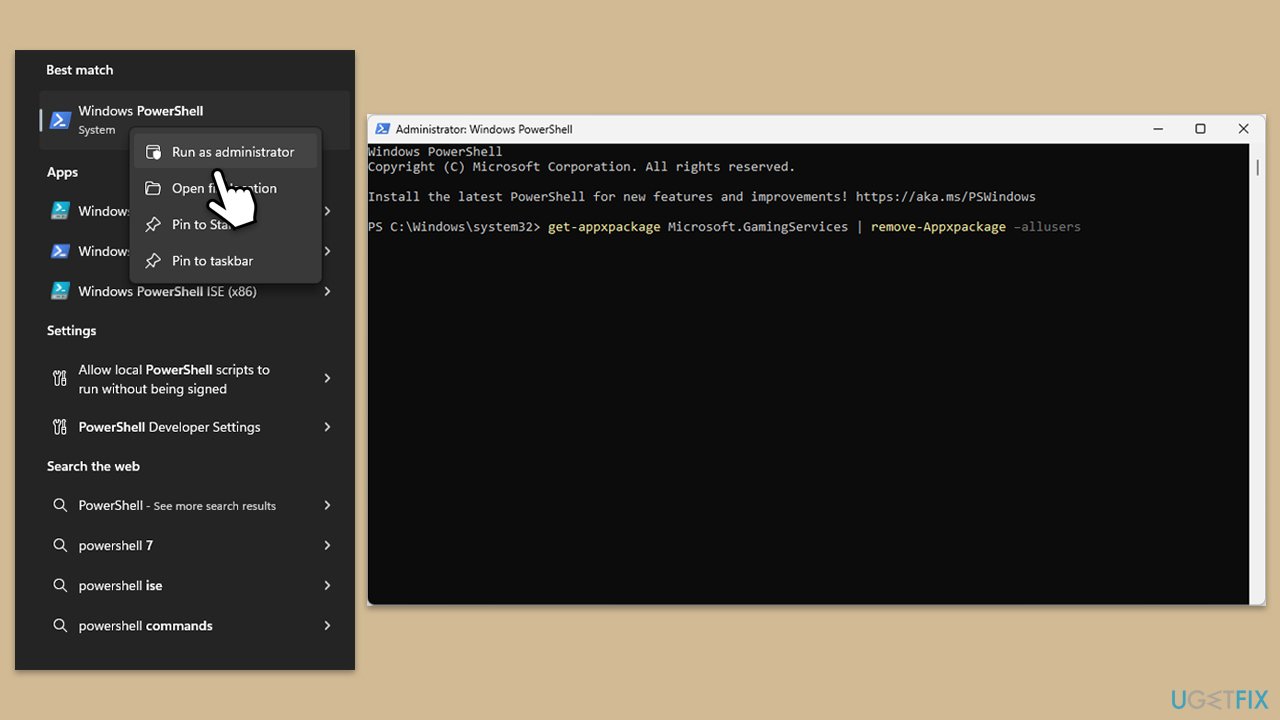
Betulkan 8. Daftar semula semua apl
Mendaftar semula apl boleh membetulkan isu pendaftaran atau konfigurasi yang boleh menyebabkan ralat.
- Buka PowerShell sebagai pentadbir.
- Salin dan tampal arahan berikut, tekan Enter selepas setiap satu:
Get-AppXPackage | Foreach {Add-AppxPackage -DisableDevelopmentMode -Daftar “$($_.InstallLocation)AppXManifest.xml”} - Tutup PowerShell dan mulakan semula komputer anda.
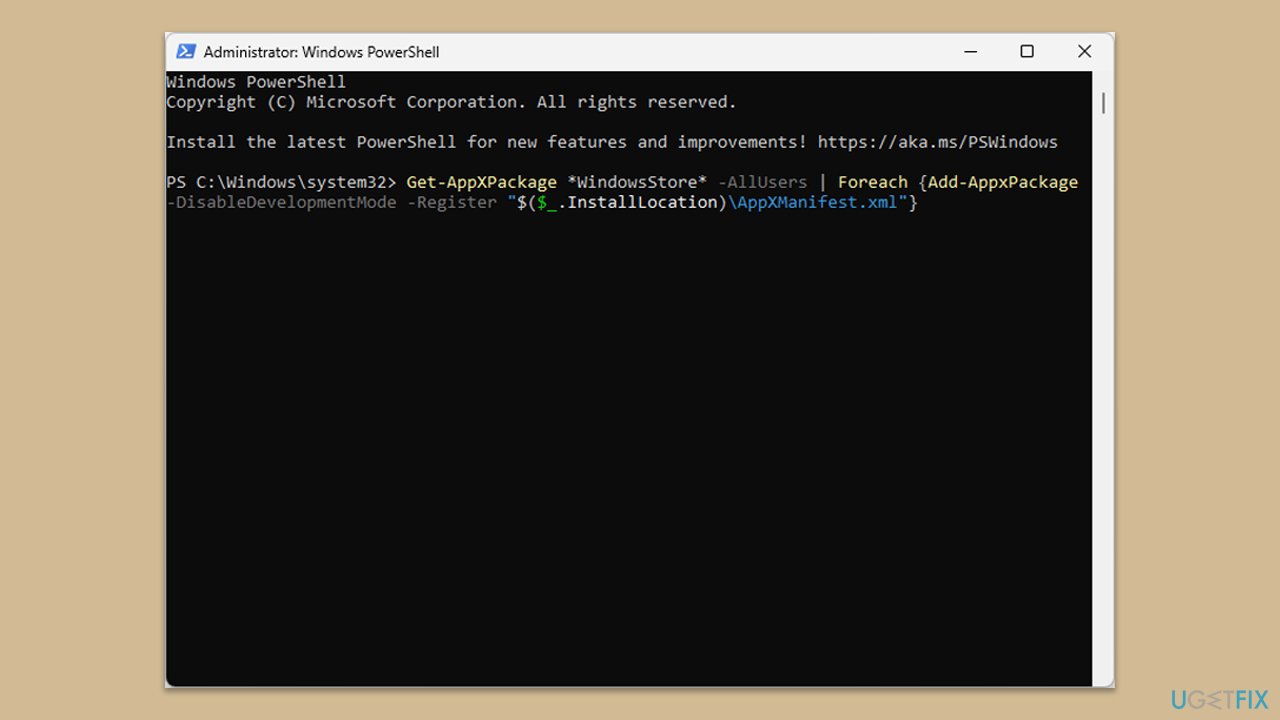
Atas ialah kandungan terperinci Bagaimana untuk membetulkan ralat aplikasi Xbox 0x87e50029 dalam Windows?. Untuk maklumat lanjut, sila ikut artikel berkaitan lain di laman web China PHP!
Artikel berkaitan
Lihat lagi- Bagaimana untuk menyelesaikan ralat fatal win11steam
- Bagaimana untuk menyelesaikan masalah yang pemasangan Win11 memerlukan TPM2.0
- Langkah mudah dan berkesan untuk menyelesaikan ralat 0x80070057
- Betulkan Ralat 0x80070057: Selesaikan Masalah Komputer dengan Cepat
- panduan win11 untuk memasang aplikasi android

